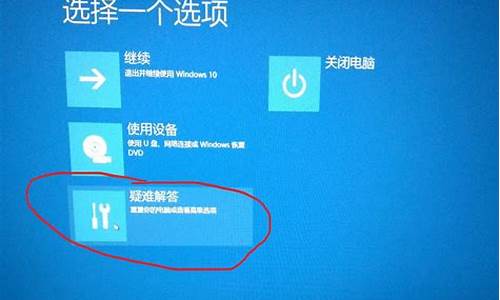电脑系统搜索修复在哪里_电脑系统搜索修复

在使用电脑的过程中,难免会遇到一些问题,如蓝屏、死机、文件丢失等,这些问题会给我们的使用带来困扰,但是我们可以通过一些方法让电脑自动修复这些问题。
1.使用系统自带的“修复工具”
Windows系统自带了一些常用的修复工具,例如“系统还原”、“文件查错”、“磁盘清理”、“磁盘碎片整理”等,这些工具可帮助我们修复部分系统故障。我们可以通过电脑控制面板找到这些工具,进行相应的操作,例如设置系统还原点,进行文件查错,清理或整理磁盘等操作,以达到修复系统问题的效果。
2.使用安全模式
如果遇到电脑无法正常启动的情况,我们可以通过安全模式来修复系统。安全模式是指系统在开机时只加载最基本的驱动程序和服务,可以避免一些系统故障的干扰,同时也可以帮助我们定位问题。我们可以按下电脑开机时的F8或者Shift键,进入启动选项页面,选择安全模式启动。
3.使用系统恢复盘
如果以上方法无法修复电脑的问题,我们可以使用系统恢复盘。系统恢复盘是一个包含恢复系统所需文件和程序的光盘,可以快速恢复系统或者安装windows操作系统,解决一些无法用其他方法解决的问题。
总结:
在电脑使用过程中,遇到问题并不可怕,我们只需要掌握一些基本的修复方法就可以应对各种问题。虽然电脑问题的复杂程度不尽相同,但是我们可以根据具体情况选择适当的方法,不断学习和探索,不断提高自己的技能,让电脑保持一个良好的状态。
在Windows操作系统中自带有搜索功能,可以搜索电脑中的工具、程序或文件,非常方便。但是有的用户发现无法正常使用电脑中的搜索功能,提示“无法找到运行搜索助理需要的一个文件”。当出现这样的问题时,我们可以通过下列方法来进行解决。
推荐:电脑最新系统下载
方法一:
1、若是XP系统则打开C:Windowsinf,找到srchasst.inf文件,并右击选择“安装”(可能会提示插入系统安装盘)。
方法二:
1、否则就打开控制面板——程序和功能——打开或关闭windows功能,确认勾选WindowsSearch和IndexingService。
方法三:
1、按组合键win+R打开运行,输入regedit,回车打开;
2、依次展开HKEY_CURRENT_USER\Software\Microsoft\Windows\CurrentVersion\Explorer\CabinetState,在右侧新建字符串值,并命名为UseSearchAsst;
3、双击打开UseSearchAsst,在数值数据中输入“NO”,点击确定。
方法四:
1、若仍未解决,则运行CMD打开命令提示符,分别执行以下命令:
regsvr32jscript.dll
regsvr32vbscript.dll
regsvr32mshtml.dll
regsvr32ishdocvw.dll
方法五:
1、打开记事本,输入下面的内容:
cd/d%SystemRoot%System32
regsvr32/u/smsxml3.dll
regsvr32/smsxml3.dll
exit
2、将该文档另存为bat文件,并双击运行。
当电脑中出现“无法找到运行搜索助理需要的一个文件”的提示,那么我们可以参考上述的几种方法来修复搜索功能无法使用的问题。
声明:本站所有文章资源内容,如无特殊说明或标注,均为采集网络资源。如若本站内容侵犯了原著者的合法权益,可联系本站删除。